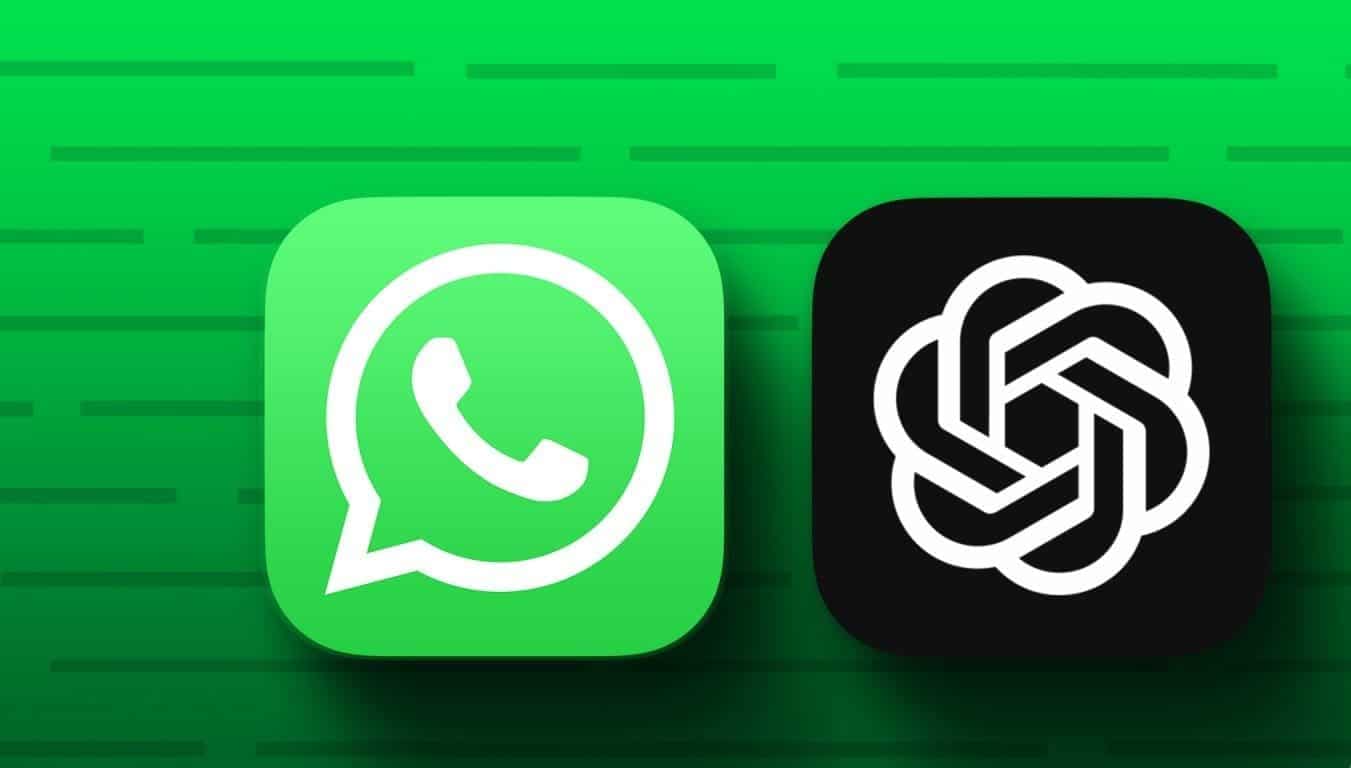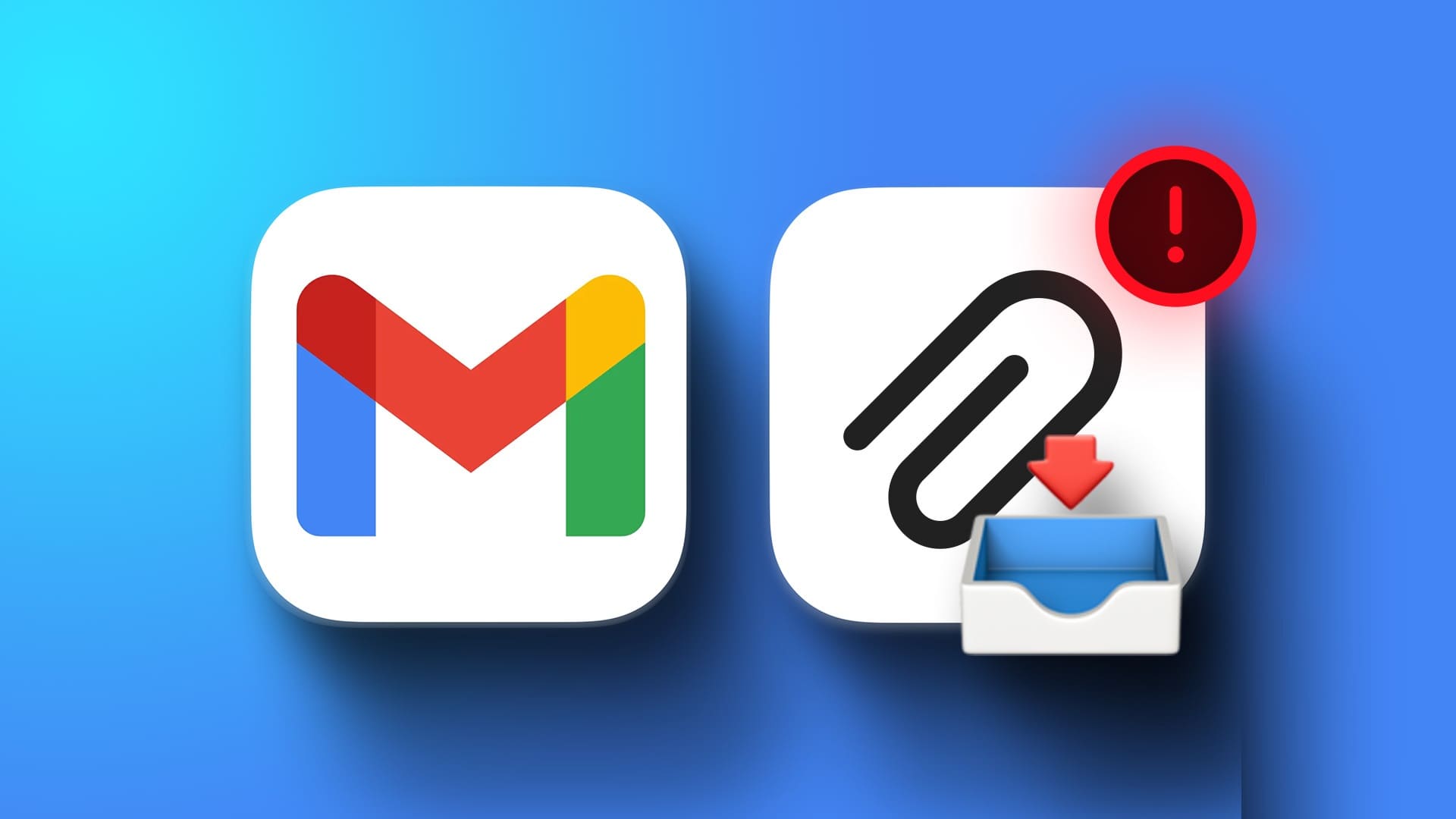للعثور على عمر شخص ما أو شيء ما في Microsoft Excel ، يمكنك استخدام وظيفة تعرض العمر بالسنوات والشهور وحتى الأيام. سنوضح لك كيفية استخدام هذه الوظيفة في جدول بيانات Excel.
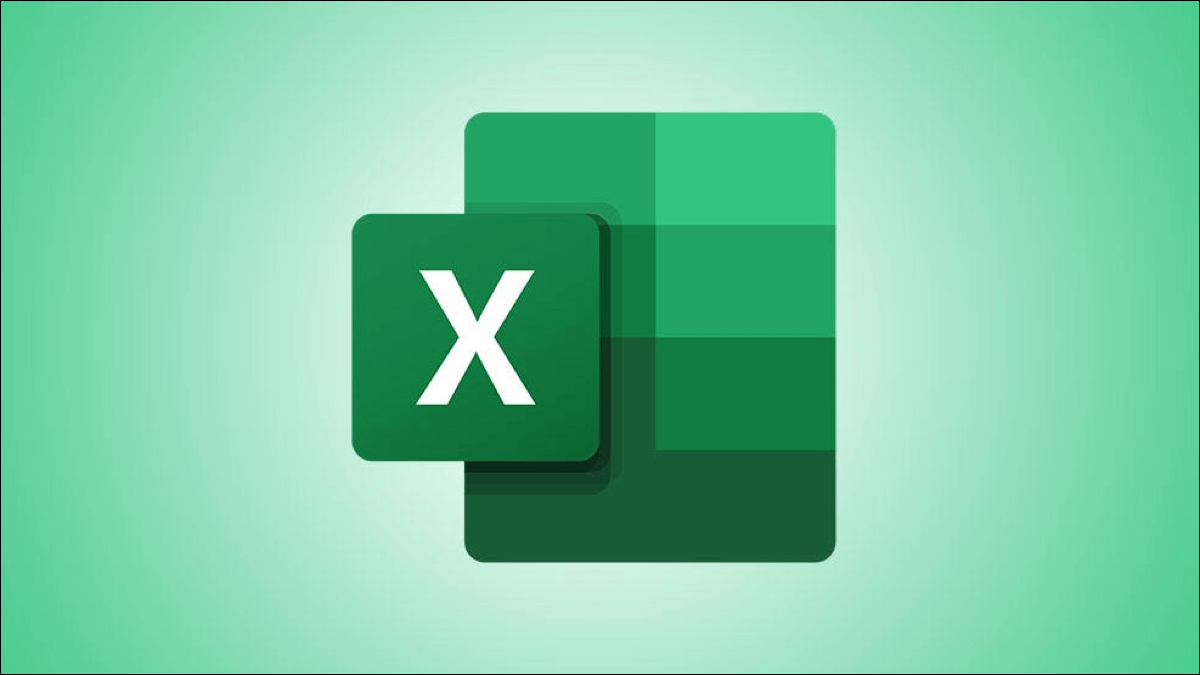
ملاحظة: لقد استخدمنا تنسيق اليوم والشهر والسنة في الأمثلة الواردة في هذا الدليل ، ولكن يمكنك استخدام أي تنسيق تاريخ تفضله.
كيفية حساب العمر بالسنوات
لحساب عمر شخص ما بالسنوات ، استخدم وظيفة DATEDIF في Excel. تأخذ هذه الوظيفة تاريخ الميلاد كمدخل ثم تولد العمر كمخرج.
في هذا المثال ، سنستخدم جدول البيانات التالي. في جدول البيانات ، يتم تحديد تاريخ الميلاد في الخلية B2 ، وسنعرض العمر في الخلية C2.
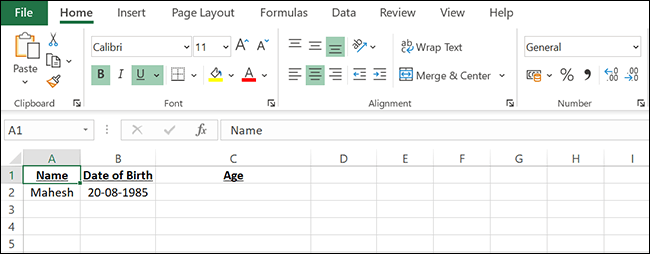
أولاً ، سنضغط على الخلية C2 حيث نريد عرض العمر بالسنوات.
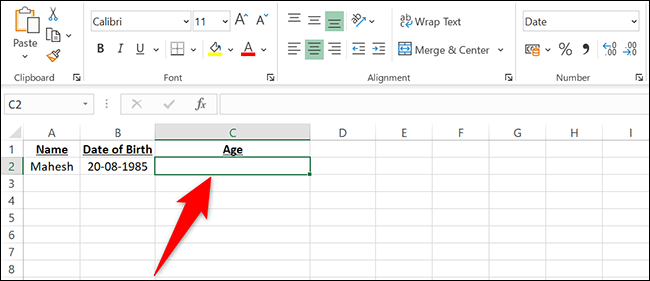
في الخلية C2 ، سنكتب الوظيفة التالية ونضغط على Enter. في هذه الوظيفة ، يشير “B2” إلى تاريخ الميلاد ، ويعثر “TODAY ()” على تاريخ اليوم ، ويشير الحرف “Y” إلى رغبتك في رؤية العمر بالسنوات.
=DATEDIF(B2,TODAY(),"Y")
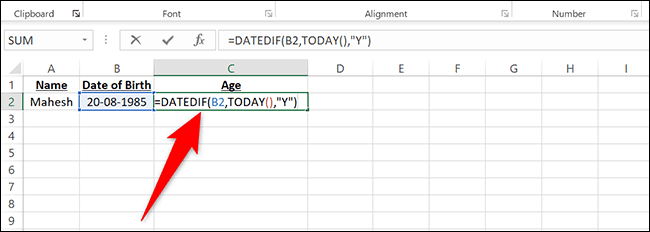
وعلى الفور ، سترى العمر المكتمل في الخلية C2.
ملاحظة: إذا رأيت تاريخًا بدلاً من السنوات في الخلية C2 ، ففي قسم الصفحة الرئيسية> الرقم في Excel ، انقر على القائمة المنسدلة “التاريخ” وحدد “عام”. سترى الآن سنوات بدلاً من تاريخ.
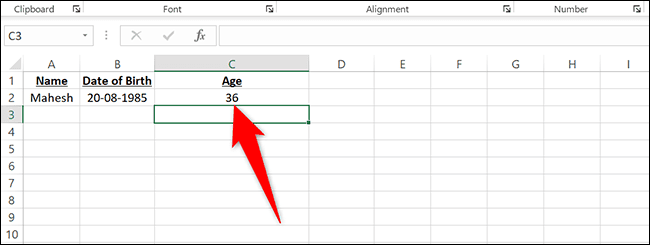
برنامج Excel قوي جدًا لدرجة أنه يمكنك حتى استخدامه لحساب عدم اليقين.
كيفية حساب العمر بالأشهر
يمكنك استخدام وظيفة DATEDIF لمعرفة عمر شخص ما بالشهور أيضًا.
في هذا المثال ، مرة أخرى ، سنستخدم البيانات من جدول البيانات أعلاه ، والذي يبدو كالتالي:
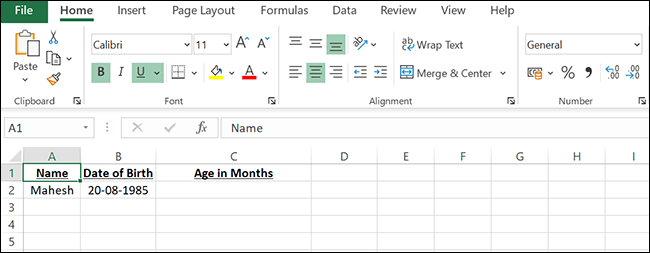
في جدول البيانات هذا ، سنضغط على الخلية C2 حيث نريد عرض العمر بالأشهر.
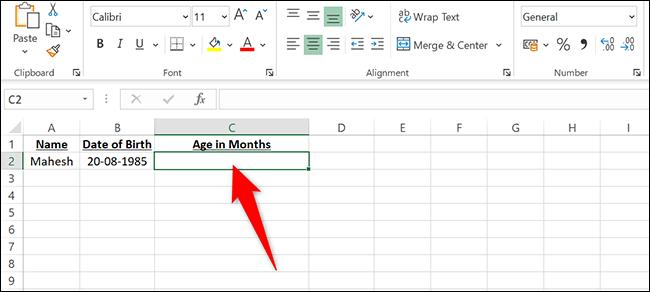
وفي الخلية C2 ، سنكتب الوظيفة التالية. تخبر الوسيطة “M” الدالة أن تعرض النتيجة بالأشهر.
=DATEDIF(B2,TODAY(),"M")
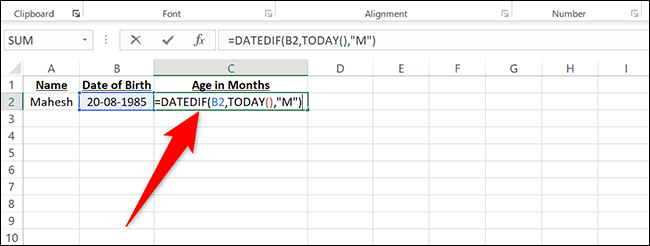
اضغط على Enter وسترى العمر بالأشهر في الخلية C2.
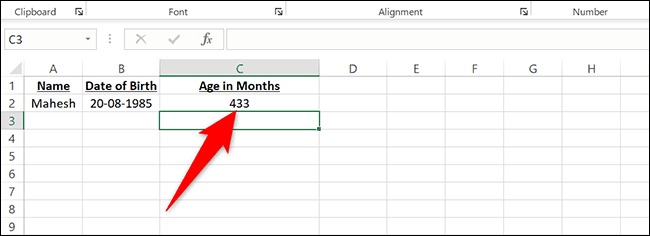
كيفية حساب العمر بالأيام
تعد وظيفة Excel DATEDIF قوية للغاية بحيث يمكنك استخدامها للعثور على عمر شخص ما في أيام أيضًا.
لتظهر لك عرضًا توضيحيًا ، سنستخدم جدول البيانات التالي:
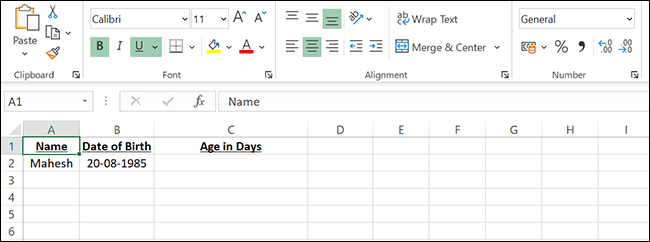
في جدول البيانات هذا ، سنضغط على الخلية C2 حيث نريد عرض العمر بالأيام.
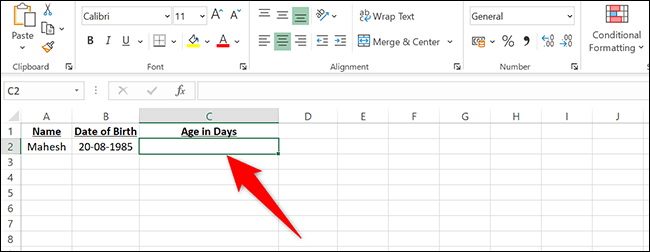
وفي الخلية C2 ، سنكتب الوظيفة التالية. في هذه الوظيفة ، تخبر الوسيطة “D” الدالة بعرض العمر بالأيام.
=DATEDIF(B2,TODAY(),"D")
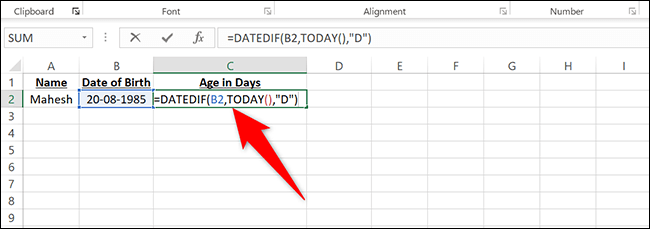
اضغط على Enter وسترى العمر بالأيام في خلية C2.
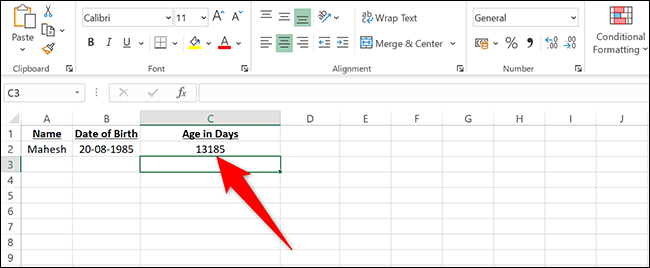
كيف تحسب العمر بالسنوات والشهور والأيام في نفس الوقت
لعرض عمر شخص ما بالسنوات والشهور والأيام في نفس الوقت ، استخدم وظيفة DATEDIF مع جميع الوسائط مجتمعة. يمكنك أيضًا دمج نص من خلايا متعددة في خلية واحدة في Excel.
سنستخدم جدول البيانات التالي للحساب:
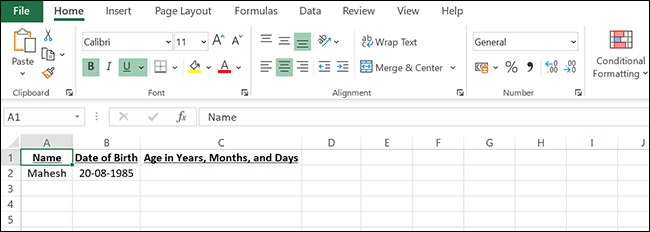
في جدول البيانات هذا ، سنضغط على الخلية C2 ، ونكتب الوظيفة التالية ، ثم نضغط على Enter:
=DATEDIF(B2,TODAY(),"Y") & " Years " & DATEDIF(B2,TODAY(),"YM") & " Months " & DATEDIF(B2,TODAY(),"MD") & " Days"
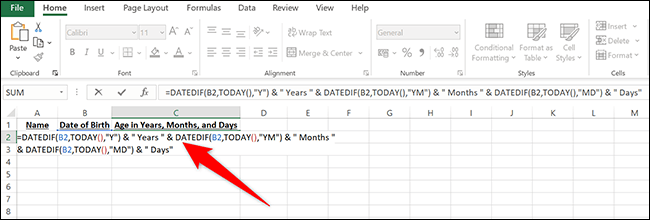
في الخلية C2 ، سترى العمر بالسنوات والشهور والأيام.
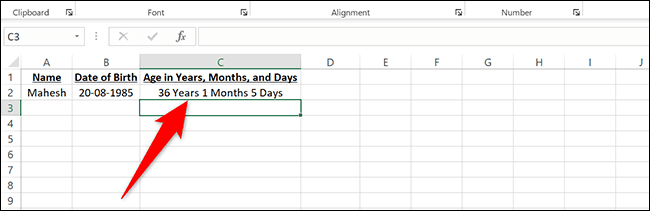
كيف تحسب العمر في تاريخ محدد
باستخدام وظيفة DATEDIF في Excel ، يمكنك البحث عن عمر شخص ما في تاريخ محدد.
لتوضيح كيفية عمل ذلك ، سنستخدم جدول البيانات التالي. في الخلية C2 ، حددنا التاريخ الذي نريد أن نجد فيه العمر.
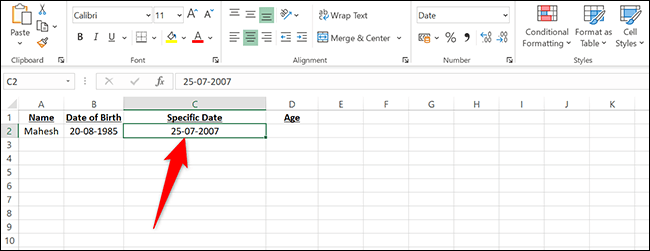
سنضغط على الخلية D2 حيث نريد إظهار العمر في التاريخ المحدد.
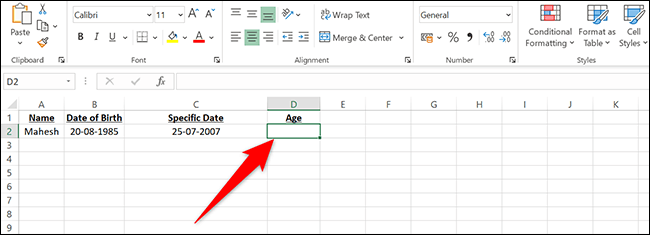
في الخلية D2 ، سنكتب الوظيفة التالية. في هذه الوظيفة ، تشير “C2” إلى الخلية التي أدخلنا فيها التاريخ المحدد ، والذي ستستند إليه الإجابة:
=DATEDIF(B2,C2,"Y")
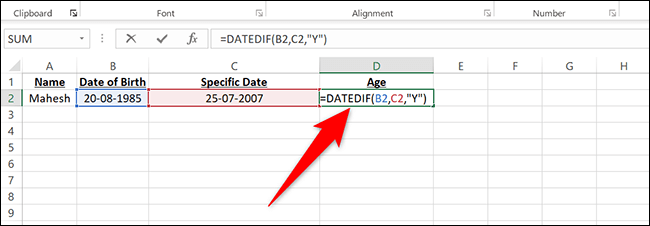
اضغط على Enter وسترى العمر بالسنوات في الخلية D2.
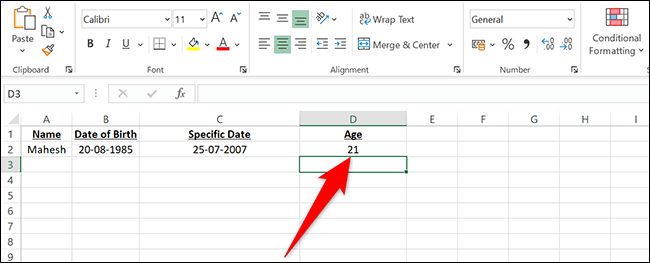
وهذه هي الطريقة التي تجد بها شخصًا ما أو شيء ما قديمًا في Microsoft Excel!
باستخدام Excel ، هل تعلم أنه يمكنك العثور على عدد الأيام المتبقية على الحدث؟ هذا مفيد للغاية إذا كنت تتطلع إلى حدث مهم في حياتك!